Hur man installerar och använder actions/funktionsmakron
I mitt exempel använder jag mig av actions/funktionsmakron från PanosFX. Där finns många roliga gratisvarianter och en del som kostar pengar, men här här länken till det som är gratis: http://www.panosfx.com/index.php?option=com_content&task=category§ionid=4&id=13&Itemid=27
OBS!!!! Jag kan bara Photoshop, vet tyvärr inte om detta funkar i PS Elements eller andra program såsom t.ex. PSP.
1. Börja med att gå till ovanstående sida och ladda ner följade två actions:
- B&Big Picture¨
-Puzzle Effects
2. Lägg dina nerladdade actions/funktionsmakron i mappen "Photoshop Actions" i PS. Actions/funktionsmakron har filändelsen .atn
- här nedan ser du hur det ser ut på min dator, och jag har ringat in de actions/funktionsmakron jag ska använda i exemplet.

3. Öppna PS och se efter var i PS funktionen finns....ovanför lagermenyn till höger på din skärm ska den finnas. Klicka på den lilla svarta pilen uppe i högra hörnet...

4. Nu kan en "meny" kommit fram som visar vilka actions/funktionsmakron som ligger i din mapp "Photoshop Actions". Om det är så är det bara att klicka på den du vill använda. Om det INTE har kommit fram en meny så får du leta fram dina actions/funktionsmakron genom att klicka på alternativet som jag markerat på bilden "Load actions" och därifrån hämta in dina actions/funktionsmakron till PS.
(Det blev lite knas när jag fixade bilderna, hos dig ska det så klar vara The BnBig picture och inte BnBigPLUS)
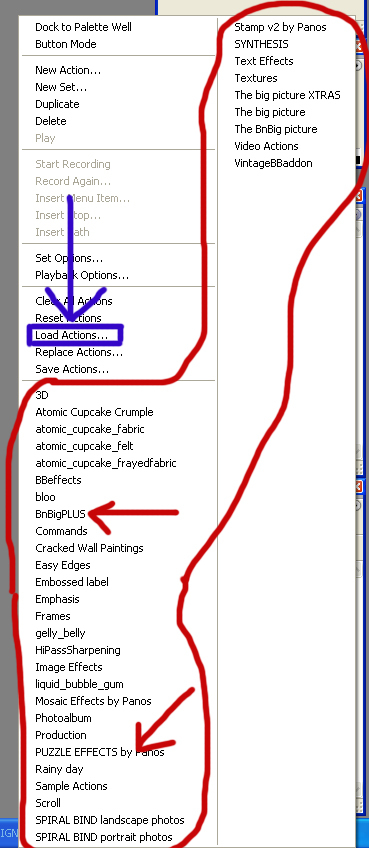
5. Nu ska dina actions/funktionsmakron synas i menyn där till höger...
(Det blev lite knas när jag fixade bilderna, hos dig ska det så klar vara The BnBig picture och inte BnBigPLUS)

6. Japp! Då var det fixat, så nu ska vi försöka oss på att faktiskt använda dem också! Börja med att öppna ett valfritt fotografi. Gör sedan en kopia av det och stäng originalfilen så att du inte "förstör" den av misstag!!!
Jag väljer en bild från vår semester på Malta....väljer duplicate....

...och får en kopia av bilden som jag kan leka med!
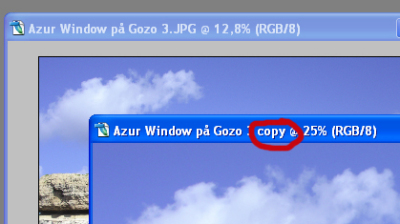
7. Nu ska vi börja med att testa action/funktionsmakron BnBig picture. Actions/funktionsmakron kan man kanske förklara som att det är en inspelad snutt kommandon som man använder på en bild. Någon har alltså suttit och gjort allt jobb åt dig redan, det enda du nästan behöver göra för att få effekten är att trycka på playknappen! och Var hittar man playknappen då?
a/ Välj The BnBig picture och tryck på den lilla pilen till vänster om namnet och mappen.
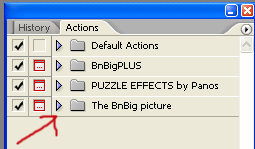
b/ Markera första raden under namnet på action/funktionsmakrot.
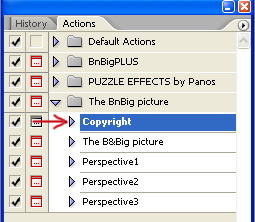
c/ Då blir playknappen tillgänglig.

Så, nu har du tittat på copyrightinformationen, sedan markerar du raden nedanför 'The B&Big picture och trycker på 'play' igen. Det som händer nu är att det kommer upp en ruta där du ombes ha din bild i "landskapsformat", alltså liggande. Om du har ett stående foto, rotera det till liggande innan du fortsätter! (Det är ju bara att rotera tillbaka det när detta är klart sen)
8. Se till att du har ditt foto markerat och tryck på knappen 'Play'. Nu kommer det att hända en massa saker i rasande fart! Ibland kan det hända att action/funktionsmakrot avbryts och du blir tillfrågad olika saker, om du inte vill göra egna inställningar eller vad det nu frågas efter är det bara att klicka på 'Continue' (=fortsätt).
9. Så här cool blev min bild (jag valde att testa 'Perspective1' också).
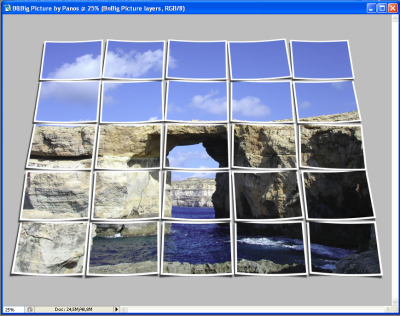
Nu tänker du kanske "Jaha, det där var ju kul men hur sjutton får jag in den där bilden i min layout/scrap då???" Tja....det finns väl några olika alternativ....jag skulle börja med att spara min snygga bild. Först raderar jag den grå bakgrunden (görs i lagermenyn), sen sparar jag den i png-format. Då kan jag använda den hur många gånger jag vill och det är bara att öppna den i PS och göra vad jag vill med den. Jag sparar den i png-format just för att få den "genomskinliga" bakgrunden. Annars kan man ju öppna sin lo/scrap precis när den här bilden är färdig, markera alla lager (utom den grå bakgrunden) och "dra" den över till sin lo/scrap.
Lycka till!
Fortsättning följer med fler exempel.......
OBS!!!! Jag kan bara Photoshop, vet tyvärr inte om detta funkar i PS Elements eller andra program såsom t.ex. PSP.
1. Börja med att gå till ovanstående sida och ladda ner följade två actions:
- B&Big Picture¨
-Puzzle Effects
2. Lägg dina nerladdade actions/funktionsmakron i mappen "Photoshop Actions" i PS. Actions/funktionsmakron har filändelsen .atn
- här nedan ser du hur det ser ut på min dator, och jag har ringat in de actions/funktionsmakron jag ska använda i exemplet.

3. Öppna PS och se efter var i PS funktionen finns....ovanför lagermenyn till höger på din skärm ska den finnas. Klicka på den lilla svarta pilen uppe i högra hörnet...

4. Nu kan en "meny" kommit fram som visar vilka actions/funktionsmakron som ligger i din mapp "Photoshop Actions". Om det är så är det bara att klicka på den du vill använda. Om det INTE har kommit fram en meny så får du leta fram dina actions/funktionsmakron genom att klicka på alternativet som jag markerat på bilden "Load actions" och därifrån hämta in dina actions/funktionsmakron till PS.
(Det blev lite knas när jag fixade bilderna, hos dig ska det så klar vara The BnBig picture och inte BnBigPLUS)
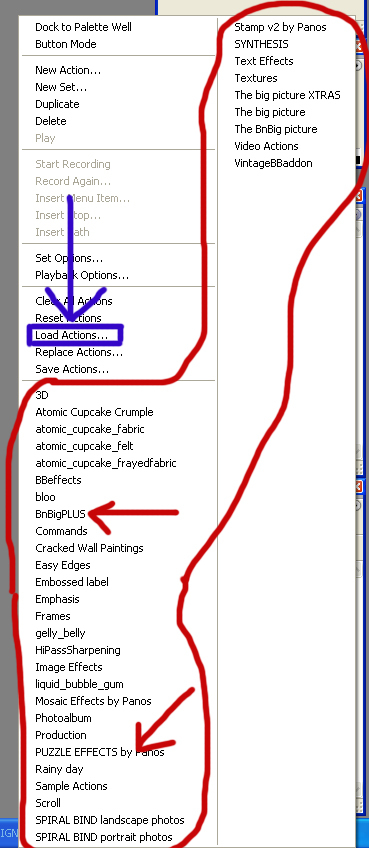
5. Nu ska dina actions/funktionsmakron synas i menyn där till höger...
(Det blev lite knas när jag fixade bilderna, hos dig ska det så klar vara The BnBig picture och inte BnBigPLUS)

6. Japp! Då var det fixat, så nu ska vi försöka oss på att faktiskt använda dem också! Börja med att öppna ett valfritt fotografi. Gör sedan en kopia av det och stäng originalfilen så att du inte "förstör" den av misstag!!!
Jag väljer en bild från vår semester på Malta....väljer duplicate....

...och får en kopia av bilden som jag kan leka med!
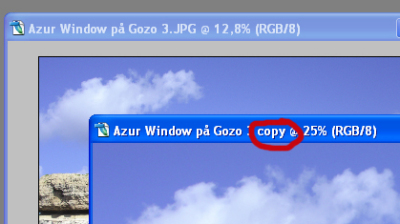
7. Nu ska vi börja med att testa action/funktionsmakron BnBig picture. Actions/funktionsmakron kan man kanske förklara som att det är en inspelad snutt kommandon som man använder på en bild. Någon har alltså suttit och gjort allt jobb åt dig redan, det enda du nästan behöver göra för att få effekten är att trycka på playknappen! och Var hittar man playknappen då?
a/ Välj The BnBig picture och tryck på den lilla pilen till vänster om namnet och mappen.
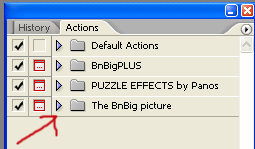
b/ Markera första raden under namnet på action/funktionsmakrot.
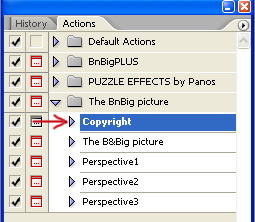
c/ Då blir playknappen tillgänglig.

Så, nu har du tittat på copyrightinformationen, sedan markerar du raden nedanför 'The B&Big picture och trycker på 'play' igen. Det som händer nu är att det kommer upp en ruta där du ombes ha din bild i "landskapsformat", alltså liggande. Om du har ett stående foto, rotera det till liggande innan du fortsätter! (Det är ju bara att rotera tillbaka det när detta är klart sen)
8. Se till att du har ditt foto markerat och tryck på knappen 'Play'. Nu kommer det att hända en massa saker i rasande fart! Ibland kan det hända att action/funktionsmakrot avbryts och du blir tillfrågad olika saker, om du inte vill göra egna inställningar eller vad det nu frågas efter är det bara att klicka på 'Continue' (=fortsätt).
9. Så här cool blev min bild (jag valde att testa 'Perspective1' också).
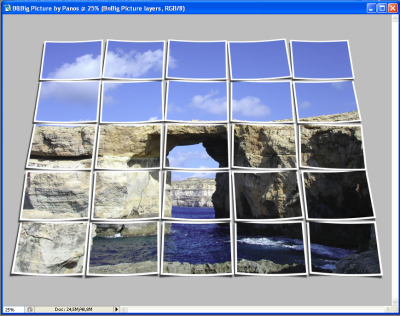
Nu tänker du kanske "Jaha, det där var ju kul men hur sjutton får jag in den där bilden i min layout/scrap då???" Tja....det finns väl några olika alternativ....jag skulle börja med att spara min snygga bild. Först raderar jag den grå bakgrunden (görs i lagermenyn), sen sparar jag den i png-format. Då kan jag använda den hur många gånger jag vill och det är bara att öppna den i PS och göra vad jag vill med den. Jag sparar den i png-format just för att få den "genomskinliga" bakgrunden. Annars kan man ju öppna sin lo/scrap precis när den här bilden är färdig, markera alla lager (utom den grå bakgrunden) och "dra" den över till sin lo/scrap.
Lycka till!
Fortsättning följer med fler exempel.......
Kommentarer
Trackback
